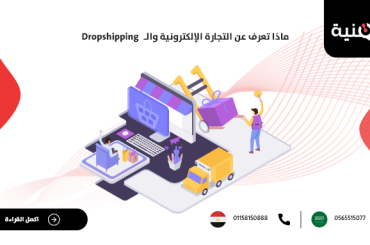-
إنشاء موجز لمنتجاتك لنشرها في إعلانات جوجل شوبينج
إعلانات جوجل شوبينج – إعلانات المنتجات الرسومية التي تراها أعلى صفحة نتائج البحث – هي طريقة مرئية وديناميكية لجذب المتسوقين عبر الإنترنت إلى متجرك مباشرة من Google.
إذا كنت تستخدم متجرك الإلكتروني من خلال WooCommerce، فيمكن أن تظهر منتجاتك هناك أيضًا!
لتشغيل إعلانات Shopping، ستحتاج إلى موجز لمنتجاتك لمشاركتها مع Google – وهناك إضافات،
مثل WooCommerce Google Product Feed، تم إنشاؤها خصيصًا لمساعدتك في القيام بذلك.
-
تزيد إعلانات جوجل شوبينج من حركة الزيارات والظهور
تظهر إعلانات جوجل شوبينج قبل إعلانات Google النصي ، وتتضمن بيانات المنتج الأساسية مثل العناوين والصور والأسعار والمراجعات، بالإضافة إلى العروض الترويجية:
أنت تتحكم في معلومات المنتج المعروضة، مما يسهل على العملاء العثور على العناصر المحددة التي يبحثون عنها – وبالتالي تزيد احتمالية إجرائهم لعملية شراء.
-
تتمتع إعلانات جوجل شوبينج ببعض المزايا مقارنة بالإعلانات النصية العادية
تتضمن إعلانات جوجل شوبينج صورة، بحيث يمكن للمستخدمين على الفور معرفة ما إذا كان منتجك هو ما يبحثون عنه (أم لا). هذا يحسن الإنفاق الإعلاني الخاص بك.
وهي تتضمن سعرًا، لذلك عندما ينقر شخص ما على الإعلان، فهذا مؤشر قوي على اهتمامه بالشراء ومن المحتمل أن يقوم بالتحويل.
تظهر منتجاتك في أماكن أكثر على صفحة نتائج محرك البحث، مما يعني المزيد من الظهور والمزيد من الفرص للنقرات.
التكلفة النموذجية للنقرة هي نفسها التي ستدفعها في حملة بحث لا تتعلق بعلامة تجارية،
وسيكون معدل التحويل عادةً أعلى قليلاً من تكلفة غير العلامة التجارية.
نقترح تشغيل الإعلانات النصية وإعلانات Shopping للحصول على رؤية عالية وزيادة جمهورك إلى أقصى حد.
لإنشاء إعلانات Shopping، تحتاج Google إلى معلومات منتجك، والتي يمكنك مشاركتها عبر موجز ويب.
إليك كيفية إنشاء واحد لمنتجاتك.
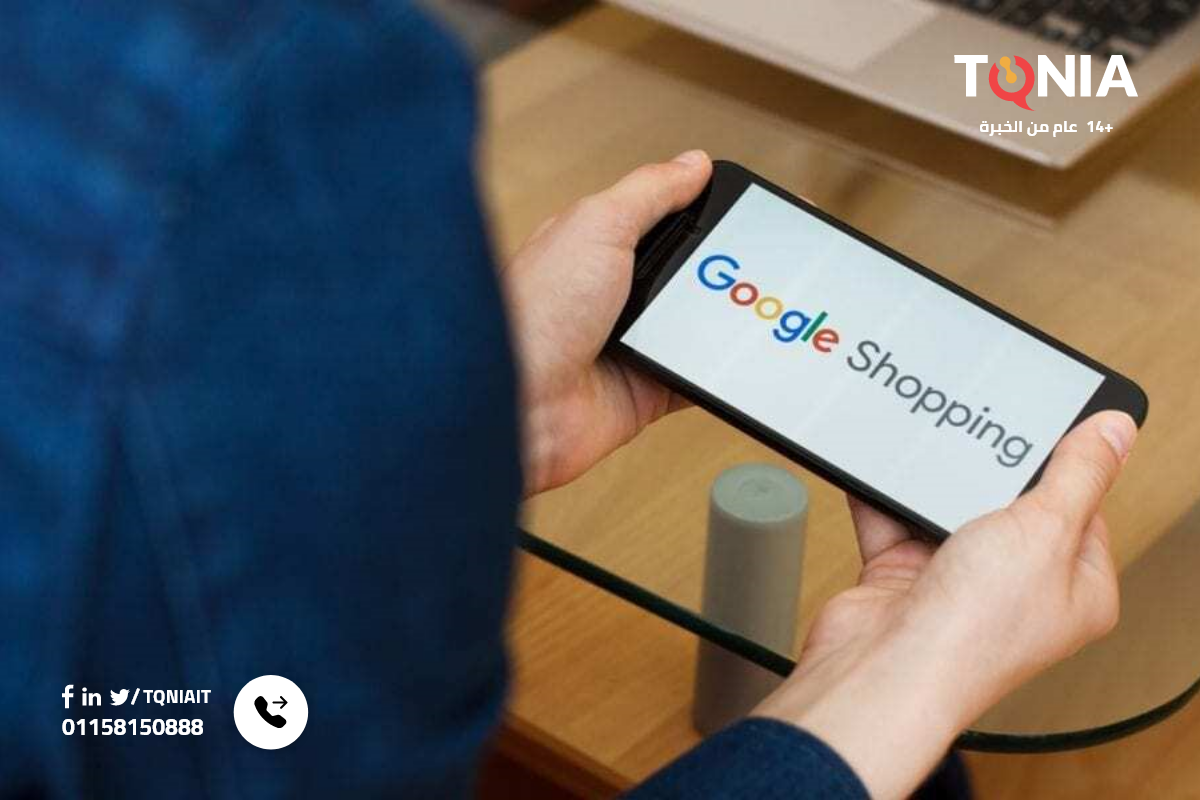
-
كيفية إنشاء موجز لمنتجاتك لـ Google
تُعد الخلاصة الدقيقة لمعلومات المنتج شرطًا أساسيًا لإعداد إعلانات Shopping.
تتم مزامنة الخلاصة مع حساب Google Merchant Center.
في Google Merchant Center، يمكنك إضافة الخلاصات الأساسية والثانوية للمنتجات
-
هناك عدة فئات مطلوبة يجب أن يتضمنها منتج Google الخاص بك:
عنوان المنتج (بحد أقصى 150 حرفًا)
الوصف (بحد أقصى 5000 حرف)
صورة المنتج
سعر
رقم العنصر التجاري العالمي (مرجع المنتج العالمي UPC أو EAN أو رقم ISBN)
ماركة
رقم جزء الشركة المصنعة (أو SKU)
فئة منتج Google
بالنسبة لعناصر معينة ، مثل الملابس والإكسسوارات ، يجب تضمين تفاصيل مثل:
لون
مادة
نمط
بحجم
جنس
بشكل عام: من الأفضل تضمين أكبر عدد ممكن من السمات.
يتم دعم الخلاصات بتنسيقين: نص عادي (.txt) ولغة تمييز قابلة للتوسيع، أو XML (.xml).
-
هناك طريقتان لإنشاء ملف الخلاصة الخاص بك
يدوي: مع تسجيل جداول بيانات Google في حسابك على Merchant Center، أو تصدير ملف .txt من أي محرر جداول بيانات.
تلقائي: باستخدام ملحق WooCommerce المصمم لغرض معين والذي يقوم تلقائيًا بإنشاء موجز ويب ومزامنته مع Google
عندما يتعلق الأمر بالملحقات لإنشاء موجز، فهناك خياران متاحان على الويب.
نوصي باستخدام WooCommerce Google Product Feed من سوق WooCommerce.com الرسمي – مع وجود أربعة تحديثات بالفعل هذا العام،
يعد هذا الامتداد خيارًا قويًا ويتضمن دعمًا عبر البريد الإلكتروني إذا احتجت إليه.
وهو يدعم خلاصات متعددة بما في ذلك مراجعات Google و Bing و Google Product.
بالنسبة لبقية هذه المقالة، سنأخذك في جولة حول كيفية إعداد موجز باستخدام WooCommerce Google Product Feed.
قد يهمك أيضاً: ما يجب أن تتحقق منه قبل إطلاق متجرك الإلكتروني
-
المزامنة التلقائية في WooCommerce Google Product Feed
يتيح لك ملحق WooCommerce Google Product Feed اختيار الحقول المراد تضمينها والنتيجة النهائية عبارة عن موجز مؤتمت بالكامل يحتوي على جميع معلومات المنتج وأشكاله بالتنسيق الصحيح لـ Google. بامكانك ايضا:
إضافة أي حقول بيانات إضافية، حسب رغبتك، لمنتجاتك وأشكالك المختلفة.
إعداد المعلومات على مستوى الفئة لتطبيقها على المنتجات في فئة معينة.
تعيين الافتراضات على مستوى المتجر والتي تنطبق على جميع المنتجات.
-
فيما يلي الخطوات الخمس للانتقال من الصفر إلى تشغيل إعلانات Google Shopping لمنتجات WooCommerce الخاصة بك:
- قم بشراء وتنشيط ملحق WooCommerce Google Product Feed.
- انتقل إلى wp / admin → WooCommerce → Settings → Product Feed وحدد سمات بيانات المنتج التي تريدها لموجزك:
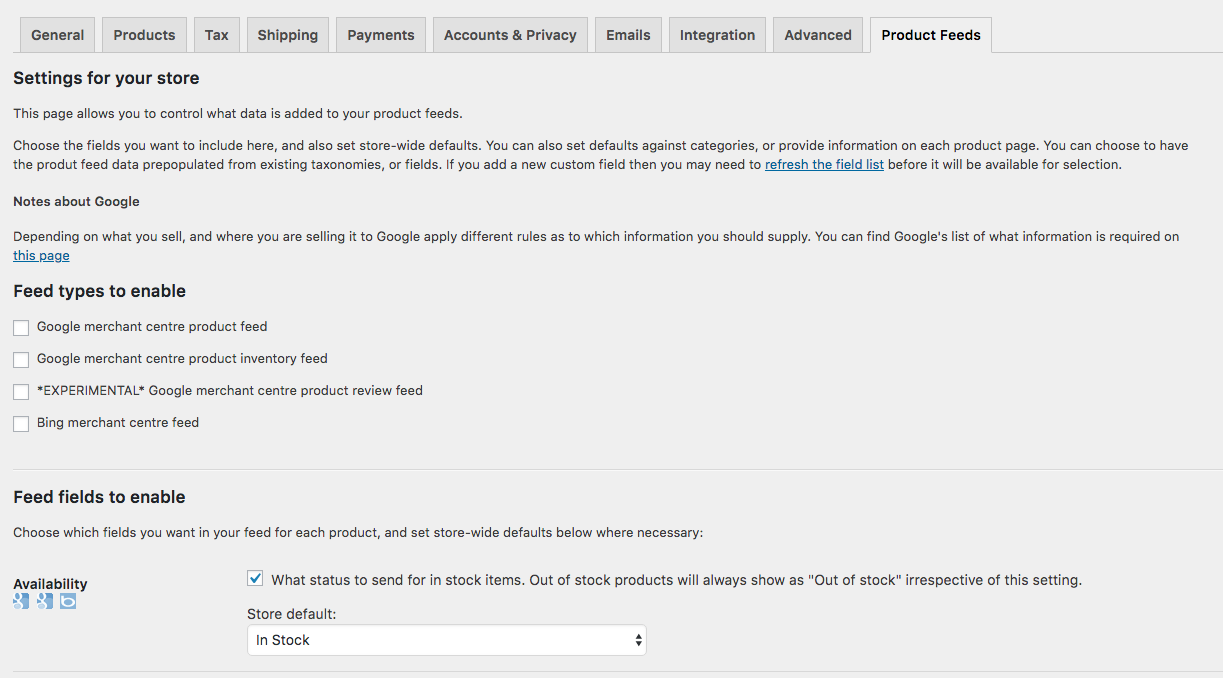
- اشترك للحصول على حساب Google Merchant Center مجاني. اتبع الخطوات التي تتضمن لصق بعض الرموز في ملف قالب متجرك للتحقق من عنوان URL الخاص بك.
- قم بإعداد وإحضار خلاصتك. أضف عنوان URL الخاص بالموجز الفريد من شاشة Product Feed في wp-admin إلى حساب Google الخاص بك. سيبدو مثل http://www.example.com/؟woocommerce_gpf=google.
- اربط حسابك في Google Merchant Center بحسابك في Adwords ، وابدأ الإعلان! تذكر أن تراقب إعلاناتك وتتأكد من أنها مربحة.
-
استفد من Google Shopping مع WooCommerce
إن إرسال موجز في الوقت الفعلي لمنتجاتك إلى Google يجعل منتجاتك أكثر قابلية للاكتشاف في عمليات بحث Google.
إلى جانب الإعلانات النصية أو الصورية العادية، أثبتت إعلانات التجارة الإلكترونية فائقة الشحن هذه أنها تجذب التحويلات وتجلب المزيد من المتسوقين المناسبين إلى متجرك.